Je ne sais pas s’il vous arrive d’avoir le syndrome de la page blanche.
Si oui, vous devriez essayer un outil d’optimisation on-page complet comme Surfer SEO.
Dans cet article, je vais vous donner mon avis sur Surfer, un outil en ligne que j’utilise de plus en plus.
Plus spécifique qu’une boîte à outils totale comme Semrush (et donc moins cher), je vais vous expliquer comment utiliser Surfer Seo pour écrire et optimiser toutes vos pages web – et surtout vos articles de blog.
Pas le temps de lire cet énorme guide maintenant ?
Surfer SEO est un outil SEO d’optimisation on-page conçu pour améliorer et créer du contenu optimisé pour les moteurs de recherche.
Aujourd’hui, un contenu optimisé, cela veut dire un contenu excellent : eh oui, la barre est haute.
Surfer est donc l’un des outils les plus complets lorsque l’on veut booster ou créer une page web et notamment un article de blog hyper qualitatif.
Son évolution est à surveiller, car il ne cesse de compléter ses fonctionnalités et d’envisager le site web dans son ensemble.
Le site n’a pas d’interface en français mais analyse néanmoins les pages de résultats pour la France et le contenu en français sur Google.
Le principe de Surfer SEO est d’analyser le contenu des pages de votre site qui fonctionnent le mieux sur les moteurs de recherche, à partir d’un ou plusieurs mots-clés.
Il utilise plus de 500 signaux renvoyés par ces pages (des signaux qui ont un impact sur leur référencement), et les transforme en données réutilisables.
À partir du travail d’analyse de Surfer SEO, vous pouvez accéder à ces données pour vous en inspirer, trouver des mots-clés à utiliser, ou créer directement du contenu optimisé dans une interface dédiée.
Vous écrivez alors votre texte à partir des conseils de Surfer en termes de structure d’article, de sémantique… et ces conseils sont directement adaptés aux mots-clés que vous avez choisis.
Il se découpe aujourd’hui en 5 outils distincts :
Aujourd’hui, il propose également un outil de croissance global, Grow Flow, qui à l’aide de suggestions de tâches identifie les actions à mener pour obtenir le meilleur rendement possible.
Combien coûte Surfer SEO ?
Ça commence à 29$ par mois pour la version Lite basique.
C’est 69$ pour une utilisation plus complète (Essentiel), 149$ pour l’option Advanced, et 249$ pour les grosses agences : globalement, ce qui change c’est le nombre d’éditeurs de contenus autorisés.
Cela monte encore pour les forfaits d’entreprise.
Pour faire court, il est le moins cher de sa catégorie.
En gros, Surfer Seo aide à faire comprendre aux moteurs de recherche que, au vu des statistiques, votre page a toutes les raisons de bien se positionner dans leurs résultats.
Car elle est similaire en termes de pertinence et de qualité à ses pages concurrentes : c’est du SEO correlationnel (en relation avec les autres articles qui ciblent un même mot-clé).
Cela ne remplacera jamais un excellent profil de backlinks, mais ça peut par ailleurs aider à le booster…
À une époque, les règles du SEO On-Page s’appliquaient à peu près indifféremment pour toutes les requêtes entrées dans Google.
Le raffinement des algorithmes aujourd’hui permet à Google de différencier chaque requête… et de lui préférer tel ou tel type de résultat.
On voit par exemple que pour la requête « vertus de l’avocat », Google a largement privilégié les articles « liste » :
Cet outil vous aide donc à fournir un contenu parfaitement adapté à un type spécifique de requête.
Voyons maintenant comment utiliser Surfer seo, en commençant par son nouvel outil de planificateur de tâche.
Le Domain Planner est un nouvel outil qui remplace le Content Planner sur la plateforme de Surfer SEO.
Il vous aide à organiser l’optimisation de votre contenu existant en auditant les 100 pages les plus performantes de votre domaine.
Il se rapproche un peu du On Page SEO Checker de SEMrush mais avec les analyses très poussées qu’est capable de produire Surfeur SEO en termes de contenu et de rédaction à proprement parler.
Son interface est une liste de pages analysées, dont chacune présente un content score identique à celui que vous obtenez en créant un contenu avec l’outil de rédaction donc je parle plus pas.
Pour sa notation, Surfer utilise sa base de données interne, mais peut aussi utiliser votre Google Search Console pour un résultat plus précis basé sur vos données de trafic réel.
Pour vous lancer, cliquez sur le bouton « Google Search Console is not connected » et connectez-vous avec Google (pas nécessairement avec le même e-mail que celui de votre compte Surfer).
Authentifiez-vous alors sur Google et donnez à Surfer l’autorisation de consulter vos données Search Console.
Entrez l’URL du domaine, puis choisissez le pays pour lequel vous souhaitez exécuter le Domain Planner.
Veillez bien à ce que les bonnes permissions soient données pour que Surfer puisse utiliser votre GSC : pour que l’intégration fonctionne, vous devez disposer du niveau de propriété le plus élevé.
Enfin, cliquez sur « Create Domain Planner », et laissez faire la magie.
Vous pouvez maintenant analyser plusieurs points différents pour vos pages :
Ici je n’ai gardé que les pages avec un volume de recherche compris entre 500 et 1000 visiteurs.
En développant chaque résultat, vous obtiendrez une liste de mots-clés pour lesquels votre page est actuellement classée.
Vous pouvez trier les résultats en fonction d’un certain nombre de paramètres (Most relevant, Content Score, Search Volume, Traffic), sachant que le Most Relevant (“Plus pertinent) fait déjà un bon job pour déceler une opportunité en fonction d’un mélange des paramètres énoncés.
Le filtre des Low hanging fruits vous permet de trouver le meilleur rapport qualité / prix (ou rendement / effort), c’est-à-dire les optimisations les plus faciles à réaliser et qui auront le plus grand impact sur votre visibilité.
Il me met automatiquement des pages en position 10 à 20 ici (2ème page des SERP).
L’option Advanced view vous permet d’afficher l’ensemble des données disponibles pour chaque page, sans avoir à développer la boîte chaque fois que vous voulez consulter les données d’une page.
Vous pouvez également créer facilement un éditeur de contenu pour chaque page.
Cliquez sur l’icône violette, et commencez à améliorer votre contenu dans un Content Editor tout frais.
Domain Planner ne fait pas que prendre en compte les termes que vous avez déjà choisi de valoriser dans une page en particulier.
En analysant l’ensemble de votre domaine, il met en évidence les termes de recherche pour lesquels vous êtes déjà classé mais que vous n’utilisez pas dans un contenu pourtant propice.
Ajoutez ces termes à la page suggérée et vous devriez améliorer rapidement votre classement, en particulier pour les mots clés figurant sur la deuxième page de Google.
Domain Planner vous permet de savoir si votre page est “éligible” à un featured snippet, ou extrait enrichi, pour un mot-clé donné.
Une fois que vous avez créé une requête dans le planificateur, vous remarquerez que toutes les pages contiennent des informations sur les « featured snippets » :
À côté de chaque résultat de page, vous pouvez voir des informations sur le statut de votre featured snippet :
Grow Flow est une fonctionnalité Surfer SEO qui est sortie de sa version Bêta pendant l’été 2022.
Elle apparaît en haut des autres outils dans le menu : c’est une feuille de travail “globale” qui se démarque quelque peu des outils traditionnels de Surfer.
En effet, elle n’est pas concentrée sur un champ d’analyse ou une tâche spécifiques mais elle produit, grâce à son IA, un flux de tâches diverses à effectuer mon maximiser son ROI.
Grow Flow se présente sous forme de liste de tâches divisées en 4 catégories :
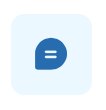 Add missing keywords (Ajouter des mots-clés manquants)
Add missing keywords (Ajouter des mots-clés manquants) Add internal links (Ajouter des liens internes)
Add internal links (Ajouter des liens internes)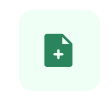 Write and publish an article (Écrire et publier un article)
Write and publish an article (Écrire et publier un article)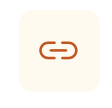 Review Competitors’ backlinks (Examiner les backlinks des concurrents)
Review Competitors’ backlinks (Examiner les backlinks des concurrents)À partir du moment où vous bénéficiez d’un abonnement, Surfer vous propose d’installer Grow Flow en reliant votre Google Search Console.
Une fois que c’est fait, Grow Flow demande à être relié à un ou plusieurs domaines spécifiques :
Quoi d’autre…
C’est tout !
Après quelques minutes d’analyse, Grow Flow vous présente la liste des tâches à accomplir.
En fait c’est une to-do-list sur laquelle avancer quotidiennement, qui vous aide à maintenir la qualité de votre contenu.
Voilà ce que ça donne pour moi :
Je remarque une bannière colorée qui annonce mes dernières performances, je clique sur “View report” pour voir le détail.
Le rapport que j’obtiens est le suivant :
Histoire de me prouver que j’ai intérêt à utiliser l’outil, je peux voir qu’il m’a fait gagner 286 clics et 133 mille impressions.
Et au cas où j’aurais pas suivi : j’ai optimisé 3 pages et complété 6 tâches.
Le schéma en dessous me donne un aperçu plus visuel de la progression, et le tableau en bas une division des résultats par page optimisée.
Mais revenons à la liste principale des tâches.
Si je clique sur une tâche, un tiroir s’ouvre avec les mots-clés que j’ai intérêt à ajouter :
Une fois que j’aurai ajouté les mots-clés, “logiciel referencement mac”, “logiciel de référencement automatique gratuit”, “suivi référencement outil”, “outil suivi référencement, “e commerce” à mon article “Les 131 Meilleurs Outils de Marketing Digital”, je n’aurai plus qu’à cocher “Mark as Done”.
L’outil suivra les performances de ma page à partir de là.
Faisons pareil avec la fonction d’ajout de liens internes.
Pour parfaire mon maillage interne, Grow Flow me donne 4 liens à ajouter à mon article de comparatif entre Semrush et Ahrefs.
Les tâches concernant l’écriture et la publication d’articles sont un peu différentes et sont depuis peu regroupée en bas de page :
Ici je n’ai pas de bouton “Mark as done” (Marquer comme terminé) mais un bouton “Start” pour lancer l’analyse par le Content Editor.
On verra plus bas comment marche l’éditeur de contenu.
Mais déjà on voit que le bouton a changé, et propose d’ouvrir l’éditeur avant de pouvoir marquer la tâche comme terminée.
Récemment, Grow Flow a rendu “illimitées” les tâches d’écriture à accomplir tout au long de la semaine.
L’idée, c’est que quand l’inspiration frappe, il faut battre le fer tant qu’il est chaud.
Vous pouvez donc écrire du nouveau contenu quand vous le souhaitez.
Et si vous n’êtes pas convaincu·e par les idées de sujets, ou si vous voulez quelque chose de spécifique, vous pouvez partager un mot-clé cible pour orienter la tâche et les résultats.
Pour cela vous devez actualiser la tâche 5 fois pour, et cela activera le pop-up.
Vous retrouverez tous les articles à écrire dans la section “Articles in progress” accessible en scrollant vers le bas.
Dans la liste des tâches de Grow Flow il nous reste la catégorie “examen des backlinks concurrents”.
Pour pouvoir obtenir des suggestions, j’ai dû auparavant lier mon compte Surfer à mon compte Semrush.
C’est beau de les voir travailler main dans la main !
Une fois que j’aurai obtenu des backlinks sur ces domaines référents (dans la mesure du possible et de leur pertinence), je pourrai valider cette tâche.
La colonne “Target page” me donne un exemple des concurrents qui ont des liens sur ces domaines référents de manière à ce que je m’adapte à ce qu’ils proposent déjà.
Pas le temps de lire cet énorme guide maintenant ?
Le dernier outil d’optimisation qui apparaît dans la suite de Surfer SEO est un examen très détaillé des 48 premiers résultats des SERPs en fonction d’un mot-clé.
Le rapport principal, sous forme d’un graphique linéaire, et modulable grâce à un système de filtres, est facile à comprendre et à interpréter.
Chaque page est représentée par un point unique et la courbe représente les variations entre ces points.
Vous y trouverez des données PLUS OU MOINS utiles pour optimiser votre page en fonction de celles qui obtiennent les meilleures places.
C’est-à-dire qu’à mon avis, toutes ces données ne sont pas forcément indispensables.
D’une part, vous pouvez trouver que plusieurs aspects relatifs à un mot-clé fonctionnent bien, et vous allez vouloir les utiliser pour créer votre page… mais ces mêmes aspects peuvent être incompatibles entre eux.
D’autre part, il est difficile de prioriser ces données.
Il serait vraiment intéressant que Surfer ait une fonction en plus pour nous permettre de choisir les signaux qui fonctionneront le mieux pour le référencement de notre article.
Cela dit, il faut admettre que certaines des données fournies par Surfer SEO sont inédites pour un outil d’ optimisation de ce genre.
Et qu’elles peuvent tout de même nous donner un coup de pouce.
Par exemple ?
Vous avez un aperçu du nombre de mots qui apparaissent au-dessus de la ligne de flottaison dans les pages analysées.
Ça entre en résonance avec l’algorithme Page Layout, qui a son petit rôle dans les critères de référencement Google.
Vous pouvez également apprendre le nombre de titres H2 utilisés par ces pages.
À noter qu’il n’y a pas forcément de moyenne représentative.
Pour que vous puissiez vous y retrouver, je vous donne tout de même ci-dessous le détail de la plupart des données fournies par Surfer.
Vous pouvez modifier l’aspect du graphique obtenu dans votre rapport à travers la série de filtres présentés sur la barre latérale :
NLP (en option)
Le Natural Language Processing (ou Traitement automatique du language), j’en parlerai plus bas dans cet article.
Cette donnée vous montre le sentiment général d’une page.
Search Visibility
Les performances d’une page ou d’un domaine : le nombre de mots-clés pour lesquels ils apparaissent dans les 100 premiers résultats sur Google, ou le trafic estimé dont ils bénéficient.
Backlinks
Le nombre de backlinks dont les pages ou les domaines bénéficient.
Structure
C’est le cœur du travail de Surfer pour vous aider à optimiser votre contenu.
Toutes les données concernant le nombre de mots, la densité de mots-clés, le contenu caché etc.
y sont représentées.
Et elles sont triées en fonction de leur placement dans le corps du texte, les titres, paragraphes, données méta, URL, etc.
Il y a même un lot complet de filtres sur l’utilisation dans une page de tous types de liens.
Dans ce rapport, j’ai cherché à connaître les nombres de mots dans le corps du texte et dans le titre des 10 premiers résultats pour le mot-clé « galette des rois recette ».
Vous pouvez également modifier l’apparence du graphique à travers quelques options telles que :
L’une de vos pages n’obtient pas les performances désirées sur Google ?
Spoiler alert : le contenu long n’est pas toujours la clé de la 1ère position.
Si vous êtes prêt à apporter des changements majeurs à votre article, comparez-le aux pages plus performantes.
Si vous avez une page créée autour d’un mot-clé en particulier, et qu’elle a déjà un bon positionnement (disons entre la 3ème et la 10ème position), c’est une opportunité d’amélioration – et de rendement facile.
Il suffit d’entrer son URL dans le champ « Compare your website to your competitors ».
Auparavant, il y avait un bouton « Audit » pour accéder à toutes les recommandations d’amélioration de votre contenu.
À présent vous avez juste un comparatif essentiel et vous pourrez faire votre audit dans le nouvel outil complètement dédié à ça.
On verra juste après comment utiliser l’outil d’Audit.
C’est étonnant car le champ de recherche ne l’indique pas, mais vous pouvez entrer une URL ou un domaine dans le SERP Analyzer pour que Surfer vous en procure une analyse rapide.
Le rapport obtenu est tout à fait différent que lorsque vous entrez un mot-clé.
Que ce soit pour un domaine ou une URL, vous obtenez une vue d’ensemble sur les backlinks dont ils bénéficient, et les mots-clés sur lesquels ils rankent.
En gros, ça vous permet de savoir quels backlinks ou mots-clés vous apportent le plus de trafic.
Voici une analyse par domaine :
Et une analyse par URL (ici mon article sur le netlinking) :
Et bien sûr, vous pouvez également espionner les résultats de vos concurrents sur les mêmes données.
Dans l’outil d’Audit vous pouvez voir si le contenu d’une page est parfaitement optimisé pour un mot-clé en particulier.
Surtout, vous pouvez essayer de la perfectionner le plus possible pour qu’elle soit au moins à la hauteur des concurrents.
(Au fait, vous pouvez aussi auditer vos concurrents 😉 )
Vous pouvez remplir les champs de recherche ou retourner sur un audit antérieur et le rafraîchir.
Moi je vais utiliser un audit mot-clé / page sur les outils SEO déjà effectué, et le rafraîchir (ça ne coûte pas de crédit).
Là, Surfer vous donne des informations et recommandations détaillées sur :
Vous remarquez qu’on retrouve certaines infos de Grow Flow, mais on rentre davantage dans les détails pour une page en particulier.
Ce rapport est une bonne base pour une campagne de netlinking dédiée à votre page.
En effet, il présente par ordre d’importance les backlinks « communs » pour un mot-clé, c’est-à-dire les sites qui pointent vers plusieurs concurrents pour un même mot-clé.
Vous pourriez donc contacter les propriétaires de ces sites pour faire partie du lot.
Par ailleurs, vous risquez de constater que Surfer vous recommande d’apporter des modifications à votre contenu qui peuvent saper une partie de votre travail.
En 2020, j’avais lancé mon audit pour ma page listant 131 Outils Webmarketing, et sur le rapport que j’obtenais Surfer me suggérait d’ajouter ou d’enlever certains termes.
À une époque, il me demandait de retirer pas moins de 10 000 mots sur un travail qui en faisait 12 700… diagramme comparatif à l’appui.
Un peu dur à avaler, n’est-ce pas ?
En réalité, cette page se positionnait plutôt pas mal dans les Serps.
Retirer une telle masse de contenu n’était pas vraiment pertinent pour cet article.
Il ne remplirait tout simplement plus sa mission de lister plus de 130 outils SEO.
Mais la vérité, c’est que bien souvent suivre les conseils de Surfer SEO en termes de refonte de la structure de votre article peut vraiment faire grimper ses performances.
Surtout s’il se présente comme une anomalie vis-à-vis des autres résultats pour un même mot-clé.
Dans ce cas, j’ai tout simplement décidé de créer une nouvelle page ne listant que 30 outils : c’est celle que j’audite aujourd’hui.
Surfer me recommande toujours de couper dans le texte, mais au moins ce n’est plus que 150 mots minimum :
Sur des articles très longs, vous pouvez faire un gros travail d’épuration en enlevant les répétitions, les résumés de chapitres, et même certains sujets non essentiels.
À vous de décider s’il est pertinent ou non que votre page fasse peau neuve.
L’éditeur de contenu de Surfer Seo est vraiment un outil majeur dans ce logiciel.
Avec lui vous pouvez travailler votre texte en direct, en le collant ou en écrivant au fur et à mesure.
Grâce à ses lignes directrices, vous pouvez être en partie libéré·e d’un éventuel syndrome de la page blanche.
L’outil scanne les pages les plus performantes dans les SERPs.
À partir de celles-ci, il vous fournit dans sa barre latérale une liste de mots clés d’indexation sémantique latente (LSI), qui se cochent au fur et à mesure que vous les employez.
C’est déjà bien pratique, mais bien souvent, utiliser un terme important une seule fois ne suffit pas à le rendre effectif.
Surfer vous donne une fourchette pour que vous utilisiez les expressions suggérées un nombre optimal de fois.
L’éditeur « surveille » aussi un certain nombre de facteurs pour évaluer votre Content Score (noté sur 100) :
À noter qu’en été 2022 Surfer Seo a lancé une fonctionnalité de vérification de plagiat.
Avec celle-ci, vous pouvez éviter d’écrire un contenu trop similaire aux concurrents, et éviter des pénalités Google.
Le but final : créer un contenu seo vraiment original et engageant pour les lecteurs.
Pour commencer à créer un contenu optimisé, rendez-vous dans l’outil Content Editor dans le menu principal.
Dans le champ de recherche, entrez un ou plusieurs mots-clés pour générer des idées de contenu.
Cliquez sur l’étiquette générée et vous serez dirigé automatiquement vers l’interface d’édition de contenu.
Vous pouvez commencer à l’utiliser telle quelle !
Ou bien cliquer sur le bouton de paramétrage :
Si vous êtes un peu perfectionniste, vous pouvez alors cocher, à partir d’une représentation des SERP, chaque site concurrent dont vous souhaitez vous inspirer.
En effet, vous pouvez trouver que certains d’entre eux sont plus pertinents vis-à-vis du contenu que vous souhaitez produire, notamment en termes :
En fonction de vos choix personnels, vous pouvez choisir de ne pas inclure certains termes suggérés, ou d’ajouter les vôtres en utilisant la loupe :
Vous pouvez même changer la structure du texte, dont le nombre de mots, à votre convenance.
En fonction de votre budget de rédaction ou tout autre facteur extérieur… Surfer Seo adaptera alors automatiquement la densité des termes à employer.
Le paramétrage vous permet aussi de choisir des sujets pertinents à aborder (Topics & Questions) et d’inclure à votre éditeur quelques consignes, utile si vous travaillez avec un·e rédacteur·trice (Notes) :
Une fois que vous avez cliqué sur « Let’s go » pour valider la personnalisation de l’éditeur de contenu, vous pouvez partager celui-ci avec n’importe qui.
La personne n’aura pas besoin d’être connectée à votre compte sur son appareil pour modifier le document en ligne et que celui-ci s’enregistre en direct.
Petit coup d’œil sur la menu “Adjust” à côté des termes suggérés : celui-ci permet de modifier l’affichage pour organiser votre travail de rédaction.
Par exemple, ne cocher que les “Partially optimized terms” vous permettra de voir les mots clés que vous avez placés mais que vous devez encore répéter dans votre texte.
Les “Not used terms” sont des opportunités vous permettant de gagner quelques points de score en utilisant de nouveaux mots clés.
L’option “Highlight terms” souligne ces derniers dans votre texte pour que vous ayez un véritable visuel sur votre travail.
La dernière mise à jour de Surfer pour l’éditeur de contenu introduit un AI Terms Assistant qui fait des suggestions, basées sur le contexte et votre propre texte, sur l’endroit où placer les mots clés suggérés par Surfer.
Auparavant on ne pouvait que voir des exemples d’utilisation des mots-clés suggérés en cliquant dessus.
À présent, l’assistant peut lire votre texte, le traiter et faire de véritables suggestions pour y placer des termes.
Incroyable ?
Attendons voir.
Il suffit de cliquer sur “Insert term” au-dessus de la liste des mots clés à insérer.
Pour ceux qui utilisaient déjà Surfer, on attendait ça de pied ferme.
Sauf qu’à l’usage, on remarque vite que le miracle est plus… un mirage.
Je vous laisse juger de la manière dont il me suggère d’insérer un terme :
Bof, non ?
Et c’est comme ça pour la plupart des termes : ça donne une phrase qui n’a pas vraiment de sens.
Vous pouvez faire le test et passer en revue tous les mots-clés suggérés… si ça vous amuse de cliquer sur Dismiss 😛.
Vous verrez dans votre éditeur de contenu que cet outil est en fait divisé en trois sections :
Jusqu’à présent on a en fait parlé des Guidelines : les suggestions de Structure de contenu ainsi que de termes à insérer.
Mais le deuxième onglet, Outlines, vous aide à élaborer le plan de votre article, en décomposant chaque balise [h] pour placer vos titres et chapitres exactement aux endroits opportuns.
Comment il fait ?
Comme d’habitude, en regardant le contenu de vos concurrents présélectionnés.
En cliquant sur le menus déroulant “Headings”, vous obtiendrez des exemples d’en-êtes ainsi qu’un paragraphe de texte généré par Surfer Seo (vous avez le choix entre ajouter la balise ou le texte en entier… je ne recommande pas d’ajouter le texte qui est vraiment pauvre).
En règle générale, n’utilisez ces suggestions que pour vous inspirer.
Pas pour tout copier bêtement : Surfer Seo peut vous donner un excellent score si vous copiez des mots et des structures aveuglément, même si cela reste très mal écrit globalement.
Je ne m’attarde pas sur l’onglet « Brief », qui est plutôt un espace de travail utile pour communiquer dans une équipe, ou pour laisser des notes à des rédacteur·rice·s.
Par contre, je m’arrête juste un moment sur l’outil gratuit AI Outline Generator accessible dans le menu Product de la page d’accueil du logiciel.
Celui-ci reprend le principe de l’Outline Builder mais en rendant cet outil accessible à tous, sans compte payant :
Pour ça, rien de plus simple, une fois sur la page du générateur de plan, vous entrez un ou plusieurs mots-clés.
N’oubliez pas de choisir le pays visé.
Le résultat, plutôt basique, vous permet :
Simple mais super efficace pour un outil gratuit.
Pas le temps de lire cet énorme guide maintenant ?
Créer son texte au fur et à mesure des lignes directrices, c’est pratique.
Changer d’éditeur de texte pour le faire, et travailler sur une version un peu light en termes d’options, par contre, ça peut être un peu contraignant.
Vous avez l’option de coller un texte fini dans l’éditeur, mais hélas les termes suggérés ne se valideront pas au fur et à mesure de la rédaction.
Une solution, c’est de travailler avec Google Docs, dont l’usage est bien plus répandu et qui propose toutes les options d’un éditeur de texte moderne… dont le partage de document et la possibilité de travailler à plusieurs en simultané.
Pour cela, il existe une extension Surfer à ajouter à Google Chrome.
Une fois l’extension installée, rendez-vous sur le document Google Doc à éditer.
Cliquez sur l’icône Surfer dans la barre des extensions puis sur « Load Surfer »…
Vous devrez vous connecter à l’outil pour l’intégrer à votre document Google Docs.
D’autres personnes pourront éditer le document mais la session Surfer devra rester ouverte pour que l’extension fonctionne dans le document.
Toutes les suggestions (et options de customisation) apparaîtront alors en barre latérale.
SurferSEO a également lancé son plugin gratuit à utiliser directement dans WordPress avec l’éditeur Classique ou Gutenberg.
Grâce à WPSurfer, vous pouvez exporter votre contenu depuis l’éditeur de contenu vers un article WordPress existant, ou vers un nouvel article.
Attention, il ne permet pas d’éditer le texte dans WordPress en suivant les guidelines, contrairement au plugin de Chrome… qui s’utilise aussi dans WordPress.
Je vais vous indiquer comment installer le plugin et synchroniser votre Content Editor sur celui-ci.
Pour installer le plugin, cliquez sur le logo Surfer et sélectionnez “WordPress Integration” dans le menu déroulant.
Cliquez ensuite sur “Download plugin”.
Une fois le plugin WPSurfer téléchargé, vous avez deux options pour le mettre en place :
Via wp-admin
Le chemin est le suivant :
Page d’administration WordPress → Extensions.
Cliquer sur « Ajouter » en haut de la page.
Puis « Téléverser une extension » – > “Choisir le fichier” et sélectionner l’archive ZIP précédemment téléchargée.
Cliquez sur « Installer maintenant ».
Une fois l’installation terminée n’oubliez pas d’activer l’extension.
Celle-ci va alors apparaître dans le menu latéral gauche.
Via FTP
Pour l’installer via FTP commencez par décompresser l’archive ZIP.
Connectez-vous à votre serveur via FTP.
Les instructions d’identification sont normalement sur la page de votre fournisseur d’hébergement.
Trouvez l’emplacement « wp-content / plugins /”
Dans la plupart des cas, il est situé dans le répertoire public_html, htdocs ou www.
Copiez l’ensemble du répertoire de plugins que vous avez décompressé dans le dossier plugins.
À ce moment vous devriez avoir “wp-content / plugins / surferseo directory”.
Allez dans wp-admin → Extensions.
Trouvez WPSurfer dans la liste des extensions et cliquez sur « Activer ».
Maintenant, pour connecter le WPSurfer à Surfer SEO :
Cliquez sur « Log in with Surfer ».
Vous serez redirigé·e vers un nouvel onglet Surfer, où vous devrez entrer vos identifiants et connecter l’organisation sur laquelle vous voulez travailler.
Après cela, de retour sur WordPress les paramètres devraient indiquer que la connexion a bien été faite.
Vous pouvez choisir quel sera l’auteur / la catégorie et le tag principal du post qui sera exporté depuis Surfer.
Plus qu’à créer un article dans Surfer SEO et à cliquer sur le bouton Export en haut à droite des guidelines.
Vous aurez le choix entre créer un nouvel article (Create a new Post) ou en mettre à jour un existant.
Une fois que c’est créé, vous pouvez cliquer sur “Edit with WordPress” pour être redirigé·e vers le logiciel de gestion de contenu.
Vous vous retrouverez sur une interface d’édition d’article telle que vous avez l’habitude de les utiliser sur votre WordPress.
Avec ses deux principaux outils SERP Analyzer et Content Editor, Surfer propose une analyse et une optimisation pour le « NLP ».
Cette option est accessible avec les forfaits avancés, et représente donc un budget supplémentaire.
Le NLP est un aspect important du Machine Learning qui vise à comprendre le langage humain, avec un maximum de ses nuances.
C’est une composante de l’algorithme BERT de Google apparu en 2019.
Comme Surfer le spécifie dans sa FAQ relative à sa fonction NLP : « BERT analyse le contexte, les entités et le sentiment de la page.
Le but ultime est de permettre au moteur de recherche d’avoir une compréhension plus précise du contenu et de son contexte.»
Surfer utilise donc l’API de Google et intègre les valeurs obtenues dans ses rapports.
Principalement à donner une idée du sentiment général des pages analysées.
Ce dernier est évalué selon une échelle allant de -1 (sentiment négatif) à 1 (sentiment positif).
Sur cette requête concernant la recette de la galette des rois, on peut voir que le NLP fait ressortir un sentiment globalement positif :
Pour cette analyse, Surfer se contente d’explorer les 10 premiers résultats.
Que conclure de ce score ?
Voici l’avis de Surfer sur la question :
« En règle générale, il est plus difficile pour une page qui a un sentiment négatif de bien se positionner si les pages les plus haut placées ont toutes un sentiment positif.
C’est très certainement comme cela que Google comprend l’intention de l’ utilisateur pour sa requête.»
Les entités NLP sont des termes qui ne sont pas forcément liés à un sentiment mais qui aident globalement à comprendre le contenu et son contexte.
Si vous avez coché « NLP » dans votre recherche, vous aurez donc une section de votre éditeur réservée aux termes spécifiquement NLP.
Les utiliser est censé aider Google à mieux comprendre le contenu (à juger donc de sa pertinence).
Personnellement, je sens bien que le NLP devient de plus en plus important.
Par contre aujourd’hui, je ne trouve pas les suggestions NLP très différentes – et en fin de compte j’ai du mal à comprendre la pertinence de les différencier des termes “classiques”.
Il faut savoir que Surfer SEO a créé récemment son propre moteur NLP : “Surfer NLP”.
Ce dernier est un peu plus axé sur le référencement que la version de Google.
Ce ne sera pas la dernière déception dans ce sens, mais ce moteur n’est pas accessible en français.
En France, c’est toujours l’API de Google qui nous sert des termes NLP.
C’est définitivement une fonction à surveiller de près, du moins tant qu’elle est gratuite et que Surfer IA n’est pas accessible pour tout le monde.
Oui, car un algorithme propriétaire à Surfer SEO qui écrit carrément à notre place, là c’est un vrai bouleversement.
Cet outil fonctionne sur le même principe que d’autres outils qui servent à trouver des mots-clés..
Dans Keyword Research, entrez un mot-clé principal (ou plusieurs mots-clés), et un premier rapport apparaît, le Similar Keywords.
Dans celui-ci, Surfer SEO se charge de vous trouver les mots clés similaires, tous ceux qui peuvent lui être apparentés ou le remplacer.
Comment Surfer les sélectionne-t-il ?
Il faut qu’au moins 2 des pages apparaissant dans les 20 premiers résultats se positionnent AUSSI sur ceux-là.
Surfer SEO a tout de même dans son classement une analyse que je n’ai vue nulle part ailleurs, c’est la « SERP similarity ».
Celle-ci vous donne en pourcentage la proximité de chacune des suggestions de Surfer avec votre mot-clé originel.
Le rapport entre deux mots-clés est basé sur les pages de résultats que chacun génère.
On compare les 20 premiers résultats obtenus pour un mot-clé (le mot-clé originel), puis pour un autre (le mot-clé suggéré).
À quel pourcentage ces deux lots de résultats sont-ils similaires ?
C’est vraiment une bonne évaluation de la pertinence d’un mot-clé.
Pour trier les mots-clés qui vous intéressent, vous pouvez cliquer sur l’icône dossier pour les placer dans votre Clipboard (presse-papier), et relancer une recherche à partir de celui-ci.
Dans le rapport Having same terms, vous pouvez trouver les mots-clés qui contiennent votre mot-clé originel.
Enfin, le rapport Questions vous donne les questions que posent généralement les utilisateurs et qui sont liées à votre mot-clé.
L’IA de Surfer en quelques lignes
Le 23 mai 2023, Surfer SEO a fièrement lancé son outil l’Intelligence Artificielle intégré à l’éditeur de contenu
Il aurait en effet été problématique pour un logiciel comme Surfer SEO de ne pas s’adapter aux évolutions technologiques récentes qui affectent tout particulièrement la création de contenu.
Malheureusement, l’outil ne fonctionne qu’en langue anglaise et il n’y a pas encore de date pour la sortie d’autres langues.
C’est la déception pour un outil aussi révolutionnaire.
Ça vaut tout de même le coup d’en parler, alors je vous explique le concept rapidement :
L’interface du Content Editor vous propose maintenant le choix entre Write Yourself (“Écrivez vous-même”… façon de parler) et “Write with AI”.
Cet outil fonctionne à part des plans de Surfer SEO puisqu’il demande d’acheter des crédits séparément pour chaque utilisation de l’IA.
Intégrant des technologies de machine learning et de traitement du langage naturel (NLP, maintenant vous savez ce que c’est), il met à profit une analyse de plus de 500 signaux web et des SERP.
En même temps, il utilise le potentiel de diverses structures d’intelligence artificielle génératives, dont GPT 4, pour élaborer un contenu unique et pertinent, répondant aux standards de qualité des moteurs de recherche.
En quoi cet outil est-il unique ?
La plupart des logiciels concurrents de Surfer proposent des fonctionnalités de personnalisation qui permettent aux utilisateurs de créer un prompt pour l’API d’OpenAI :
mais ça ne reste qu’une “surcouche” logicielle de GPT (c’est-à-dire une interface ou une application construite par-dessus la technologie GPT pour offrir une certaine facilité d’utilisation).
De son côté, l’algorithme conçu par Surfer SEO optimise l’ensemble de l’article en tenant compte des mots-clés sélectionnés et des SERPs, pour que l’article réponde au plus près de l’intention de recherche de l’ utilisateur.
Surfer AI offre également la possibilité de personnaliser la structure de l’article et le ton utilisé.
ET il intègre une fonction de détection anti-AI avant la génération de l’article.
Ça veut dire que ce malin de Surfer “humanise” votre texte, c’est-à-dire qu’il le rend imparfait…
…c’est peut-être ce que veulent certains clients…
…mais c’est pas forcément idéal pour les moteurs de recherche 😀
Surfer SEO annonce que bientôt son IA pourra automatiquement incorporer des liens internes et externes (enfin, on attend surtout qu’il commence à fonctionner en français).
Pour info, pour ceux qui ne le savent pas encore, Google n’a pas de problème avec le contenu généré par IA.
Par contre, pour vous remonter le moral sur cet outil quasi inutilisable en France :
écrire avec une IA qui prend en compte les SERP, etc.
, ne résoudra pas tous vos problèmes.
Sans une solide relecture vous risquez de publier du contenu dont les idées sont plagiées, et qui ne se démarque pas (et qui ne tiendra pas le classement sur le long terme).
De même, l’IA aura du mal à travailler sur des sujets à “faible contenu disponible”, de niche, dont le contenu a toute latitude pour être original mais pour lequel il y a peu d’exemples préexistants.
Ou elle ne vous rendra pas service sur des mots-clés plus difficiles si vos concurrents n’ont pas excellé dans leur propre production de contenu.
Donc – surprise ! – Surfer IA ne remplacera pas votre intelligence RÉELLE, ni votre expérience.
Si vous avez acheté des crédit Surfer AI, commencez par générer un article avec le Content Editor.
Entrez le ou les mots-clés que vous avez choisi, sélectionnez « Write with AI » et cliquez sur “Create for 1 AI credit.”
Votre éditeur sera automatiquement généré.
Une fois ouvert, vous aurez des options pour personnaliser votre contenu.
Ici, vous pouvez donner quelques indications à Surfer AI telles que le ton de voix que vous voulez employer (16 options différentes, mais pas une en français, ok, on le savait).
Ajuster manuellement les concurrents pris en compte selon vos besoins vous permettra peut-être de contourner certains des inconvénients que j’ai cités plus haut.
Cela aura une influence directe sur votre contenu final.
Ensuite, vous pouvez modifier le plan ou ajouter vos propres titres avant que l’article ne soit écrit.
Cela aidera Surfer AI à comprendre un peu mieux votre objectif.
Enfin, Surfer seo vous laisse passer en revue vos concurrents pour vous démarquer tout de même un peu face aux contenus les plus qualitatifs.
Je vous conseille après ça d’avoir 15 petites minutes à perdre, car même si l’IA est un robot, il ne faut pas la bousculer.
Une fois l’article généré, c’est à vous de relire, retoucher et ajouter des images.
Voilà, j’ai passé presque entièrement en revue l’outil d’optimisation On-Page Surfer SEO et ses mises à jour 2023 !
C’est un outil qui s’avère assez vite indispensable.
C’est certainement un investissement important à faire lorsque l’on est focalisé sur la production de contenu sur son site ou son blog.
Ça ne sert à rien d’écrire au hasard.
Cela peut être un processus douloureux, et pour des résultats décevants.
Tandis que vous pouvez laisser aller votre créativité… tout en restant dans le droit chemin SEO grâce à des indications On-page extrêmement pertinentes.
Alors, votre avis sur Surfer SEO ?
L’avez-vous déjà testé sur le ranking de vos pages ?
Dites-moi tout 🙂
Voilà, j’ai passé presque entièrement en revue la dernière version de Surfer SEO !
C’est un outil qui monte, qui monte… et qui risque bientôt de devenir indispensable.
C’est certainement un investissement important à faire lorsque l’on est focalisé sur la production de contenu.
Ça ne sert à rien d’écrire au hasard.
Cela peut être un processus douloureux, et pour des résultats décevants.
Tandis que vous pouvez laisser aller votre créativité… tout en restant dans le droit chemin SEO grâce à des indications On-page extrêmement pertinentes.
Qu’en pensez-vous ?
Avez-vous déjà testé Surfer SEO sur le ranking de vos pages ?
Dites-moi tout 🙂
Merci Rémi pour ton retour d’expérience ! Il va falloir tester cet outil.
Avec plaisir Julie !
30€ par mois euu trop cher
Je ne trouve pas… étant donné le temps précieux qui est économisé!
Top article Rémi,
Je pense aussi que depuis Bert, on a tout intérêt à faire attention aux NLP et que ça vaut sûrement le coup de payer un peu plus.. Cet outil est vraiment bien fait, j’adore leur UI et tous les rédacteurs semblent travailler avec plaisir dessus grâce en partie à ce point. Le fait qu’ils pensent l’intégration jusqu’à des webbuilders comme Elementor ou via Gutenberg est aussi un gros plus.
Merci Anthony, oui l’outil est TOPissime.
Je suis en train d’essayer cet outil SEO et franchement il y a de très bons points.
Après dans l’analyse des SERP je trouve pas le score backlinks très fiable comparé aux données Ahrefs et Moz.
C’est dommage car ça oblige à vérifier avec d’autres outils. Ce serait intéressant que SurferSEO améliore ce point si ça peut faire économiser un abonnement Ahrefs par exemple.
Bref encore des améliorations à faire mais outil prometteur et déjà mieux que Yourtextguru et 1.fr pour moi en ce qui concerne le On Page.
Merci Glen. Il faut utiliser Surfer SEO uniquement pour l’optimisation On-page. Cet outil n’a aucunement vocation à remplacer un outil d’analyse de backlinks, et surtout pas AHREFS! 🙂
Je viens de tester l’outil, incroyablement plus riche que 1 .fr, qui néanmoins était déjà très efficace au niveau résultats dans les Serps. Reste à comparer les performances des 2 outils sur des textes déjà travaillés avec le 1er.
Le content editor est un gros plus pour les rédacs, notamment pour relifter un texte situé dans les fourchette de positions entre 6 et 10.
Mention spéciale aussi pour les propositions de backlinks, qui devraient donner de bonnes idées aux clients.
Merci pour ce commentaire très pertinent 😉
Bonjour Remi,
Est-ce que cet outil remplace yourtexteguru en fait ? Il me semble que oui et d’être plus complet aussi non ? Aussi fiable a votre avis ?
Merci
Bonjour Mélanie,
Chacun a des avantages et ses inconvénients mais globalement ils font la même chose. J’ai une préférence pour le moment pour Surfer SEO, sûrement par rapport à son interface et le fait qu’il propose d’avantages de suggestions (il est plus complet et plus pratique pour ce que je veux en faire). Je surveille de près l’évolution de yourtextguru, cela dit, parce-que c’est un outil français 🙂
Salut Rémi,
Je me tâte à prendre cet outil pour optimiser les textes SEO de nos clients. Ton test est ultra détaillé et un grand merci pour avoir fait le travail d’analyse des features de l’outil à notre place.
J’ai une petite question, tu l’abordes dans ta partie sur le Content Planner mais est ce que tu as rencontré d’autres incohérence avec la langue ?
Merci pour ton retour,
Salut Hugo,
non je n’ai pas rencontré d’incohérences, en tout cas par pour le moment !
Bonjour Rémi
très intéressant cet article sur cet outil SEO que je ne connaissais pas.
Par rapport a SE Ranking, que vous avez testé il y a pas trop longtemps, lequel est le meilleur en termes de pertinence et en termes de rapport qualité/prix ?
On ne peut je pense le comparer a Semrush, bien que la pertinence des résultats est moins bonne qu’avant et que le rapport qualité »/prix devient de facto moins bon
je ne sais pas ce que vous en pensez aussi sur ce point ?
cordialement
Bernard Sperandio
Il ne s’agit pas de la même catégorie d’outil. Se Ranking est une boite à outils (comme Semrush) alors que Surfer SEO ressemble plus à YourTextGuru, dans le principe (même si ce n’est pas exactement la même chose). Surfer SEO aide surtout à faire de l’optimisation on-page en se basant sur ceux que font les meilleurs concurrents. Se Ranking ne sait pas faire ça. A l’inverse, Surfer SEO ne sait pas faire grand chose de plus que d’analyser la concurrence et proposer de l’aide à l’optimisation du contenu à partir des données collectées sur les concurrents. On est sur 2 registres bien différents.
Bonjour Rémi.
J’avais déjà entendu parler de Surfer Seo.
Il semble effectivement être une sorte de couteau suisse, pour l’optimisation des pages.
Je vais le tester, je vous donnerai mon avis.
Cordialement. A. R
Bonjour Antoine,
super, n’hésitez pas à télécharger le PDF car le guide est costaud…
Bonjour Rémi,
Article très complet
Avez-vous un avis en comparaison avec l’outil ThotSEO de Paul Grillet ?
Merci !
Je n’ai pas encore essayé ThotSEO, je vais certainement le tester du coup !